İlan
Hayatımın çoğunda Microsoft Word Eğer ciddi bir iş yapacak olursanız kullanılacak kelime işlem aracı. Elbette, Corel WordPerfect ve daha sonra OpenOffice'de alternatifler vardı, ancak Microsoft Word bu alanda lider olarak oldukça sıkı bir tutuş sağladı. O zamandan beri Google Dokümanlar bunların hepsini bir bulut ortamına kaydırdı ve oldukça başarılı oldu.
Gelecekte, Google Dokümanlar'ı kullanmanın geleneksel masaüstü kelime işlemcilerinin kullanımını devraldığını görüyorum. Google Dokümanlar, Word'ün en son sürümleri kadar sofistike olmayabilir, ancak yeterince zaman verildiğinde oraya ulaşacaktır. Zaten geçiş yaptım ve çoğunuzun MUO okuyucularının da düzenli olarak kullandığını biliyorum. Onlardan biriyseniz, Google Dokümanlar'a olan hayranlığınızı artıracağını bilmediğiniz bazı harika ipuçları.
Klavye kısayolları

Çoğu zaman, web sayfalarında klavye kısayollarını gerçekten kullanamazsınız çünkü bu kısayollar genellikle tarayıcının kendisi tarafından engellenir. Ctrl + S (aşağıdakiler için evrensel kısayol)
Kayıt etmek) ve büyük olasılıkla tüm web sayfasını bir HTML dosyası Her Blogger ve Web Sitesi Sahibi Bilmeli İlk 11 HTML EtiketiDünya çapında ağ birçok dili biliyor ve birkaç farklı dilde kodlanıyor. Bununla birlikte, her yerde bulunabilen ve web sayfalarının icadından beri var olan tek dil ... Daha fazla oku . Bununla birlikte, Google Dokümanlar bunun üstesinden gelir (bunu yapmak çok zor değildir) ve kelime işlemeyi kolaylaştırmak için kısayolları kullanmanıza olanak tanır.İşte her zaman kullandığım Google dokümanlarını kullanmanın favorilerimden bazıları:
- Ctrl + Alt + C: Biçimlendirmeyi seçili olan metne kopyalar. Hatırlaması kolay, çünkü Alt haricinde kopyalama ile aynı kısayol.
- Ctrl + Alt + V: Kopyaladığınız en son biçimlendirmeyi yapıştırır. Hatırlaması kolay, çünkü Alt hariç yapıştırma ile aynı kısayol.
- Ctrl + \: Seçili olan metnin biçimlendirmesini temizler. Kalınları, alt çizgileri, italikleri, dağınık başlıkları ve paragraf ayarlarını vb. Kaldırmak için mükemmeldir.
- çıkıntı ve Üst Karakter + Sekme: Tabii ki, Sekme girintiler ekler. Shift + Sekme girintileri kaldırır. Seçili metin varsa, bunlar tüm seçim için geçerlidir.
- Ctrl + Üst Karakter + C: Geçerli belge için kelime sayısı istatistiklerini görüntüler. Seçili metin varsa, yalnızca seçimin istatistiklerini de gösterir.
- Ctrl + Alt + Üst Karakter + G: Dokümanın düzeltme geçmişini açar. Düzeltme geçmişinin ne olduğundan emin değil misiniz? Bu makalenin ilerleyen bölümlerinde ele alacağım, okumaya devam edin!
Kullanılabilir düzinelerce diğer klavye kısayolunu öğrenmek istiyorsanız, Google Dokümanlar kısayol komutlarının tam listesi.
Sürükle bırak
En uzun süre, Google Dokümanlar'ın oldukça ilkel olduğunu düşündüm. Hayal kırıklığına uğrarım çünkü tek bir dosya yüklemek için bir grup menüye ve düğmeye tıklamak zorunda kalıyordum, o zaman hepsini başka bir dosya için tekrar yapmak zorundayım. Ne zaman emin değilim sürükle ve bırak Zaman Kazandırıcı Bu Uygulamalar ile Verimliliğe Giden Sürükle BırakVerimliliğe giden yolu sürükleyip bırakmak gerçek dünya için değildir. Ama bir web arayüzüne koyun ve orada birkaç saniye traş etmenin hızlı yolu var. Sürükle n ’... Daha fazla oku hizmete sunuldu, ama adamım, hayatımı çok daha kolay hale getirdi.
Google Dokümanlar hesabınıza yeni bir dosya (ör., DOC, DOCX, XLS vb.) Eklemek istiyorsanız, dosyayı bilgisayarınızdan tarayıcınıza sürüklemeniz yeterlidir. Otomatik olarak yüklenir. Bununla birlikte, Google Dokümanlar'da düzenleyebilmek veya görüntüleyebilmek istiyorsanız, bunun uyumlu bir biçim olduğundan emin olun.
Tek Tıkla Yeni Belge
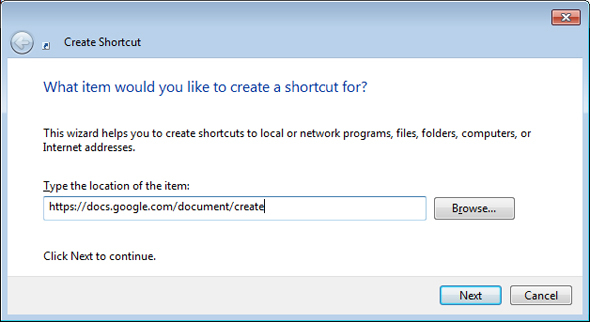
Google Dokümanlar ile ilgili büyük bir sıkıntı, başlamadan önce geçmeniz gereken çok fazla ek yükün olması onu kullanarak. Bununla, tarayıcınızı açmanız, yeni bir sekme açmanız, Google Dokümanlar'a gitmeniz ve ardından önünüzde yeni bir belge açmak için birkaç bağlantıyı tıklamanız gerekir. Günlük yaşamda, onu tanımladığımdan çok daha hızlı olurdu. Yine de sinir bozucu.
Neyse ki, tarayıcınızı otomatik olarak yeni bir Google Dokümanlar belgesine açan bir hile var ve doğrudan masaüstünüzden çalıştırabilirsiniz. Kulağa hoş geliyor, değil mi? Nasıl ayarlayacağınız aşağıda açıklanmıştır:
- Masaüstünüze sağ tıklayın, Yeni sonra Kısayol.
- Bağlantının yeri için şunu girin: https://docs.google.com/document/create
- Bir kısayol adı istediğinde şunu yazın: Google Dokümanı oluşturun ya da başka ne söylemek istersen.
Bitti! Elbette, bu, varsayılan tarayıcınızda Google Dokümanlar'da oturum açmanızı gerektirir (bağlantı varsayılan tarayıcınızda açılacağı için). Çok kolay ve çok temiz. Yeni kısayolun simgesini değiştirmek istiyorsanız:
- Kısayola sağ tıklayın ve Özellikleri.
- Tıkla Web Belgesi sekmesi.
- Tıklayın Simgeyi Değiştir.
- İstediğiniz simgeyi seçin.
Dosya Düzeltme Geçmişi
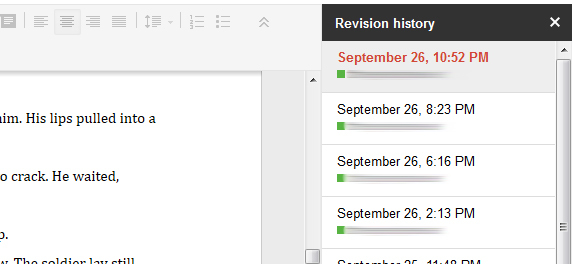
Bence Google Dokümanlar'ı kullanmanın en havalı özelliği dosya düzeltme geçmişi. Düzeltme geçmişi özelliğiyle ilgili deneyimi olmayanlarınız için temel özeti şöyledir: Google Dokümanlar yalnızca her birini izlemekle kalmaz dosyalarınızda yaptığınız değişiklik, dosyanızı anında herhangi bir eski duruma geri döndürmenize olanak tanır (Google Dokümanlar'ın geçmişi varsa değişiklik).
Bunun kullanımları çoktur ve etkisi delidir. Tüm tez kağıdınızı sildiniz ve kazayla kurtardınız mı? Onun yerine geçen ayın roman versiyonunu mu tercih edersiniz? Düzenlemelerinizin en başına dönüp yeniden başlamanız mı gerekiyor? Düzeltme geçmişi bunu yapmanızı sağlar.
Düzeltme geçmişi kısayoluna (Ctrl + Alt + Üst Karakter + G) ve Google Dokümanlar size bu doküman için kaydedilen her değişikliği gösterir. Bundan daha kolay olamaz.
Anında çeviri
Bu makaledeki son ipucu, dilden dile tercüme edilmesi gereken belgeleri sık sık yazanlarınız içindir. Artık, yapay zeka tarafından üretilen her tür çeviri gibi, Google Dokümanlar'daki çeviri aracı da mükemmel değil. Bildiğim kadarıyla, Google Çeviri'de kullanılan araçla aynı, bu benim için anlamlı. Google Çeviri'den memnun değilseniz, bundan memnun kalmayabilirsiniz.
Tek yapman gereken Araçlar menüsünü seçin ve Belgeyi Çevir. Bu, çevrilmiş metne sahip yeni bir belge oluşturacak ve sonuçlardan memnun kalmamanız harika olacaktır. Muhtemelen Google Translate tarafından desteklenen düzinelerce dile TO ve FROM çevirebilirsiniz.
Sonuç
Google Dokümanlar, Microsoft Word'e tam bir alternatif çözüm olmak istiyorsa hala yapması gereken bazı şeyler var, ancak bu kötü olduğu anlamına gelmez. Aslında, potansiyelini ileriye taşıyan bir dizi harika özelliğe sahiptir. Geçişi şimdi yapmak istiyorsanız (veya zaten varsa), Google Dokümanlar deneyiminizi en üst düzeye çıkarmak için bu ipuçlarını kullandığınızdan emin olun.
Başka ipuçları, püf noktaları veya harika özellikler biliyorsanız, lütfen yorumlarda bizimle paylaşın. Google Dokümanlar'ı daha iyi hale getirecek her şey kitabımda öğrenmeye değer.
İmaj Kredisi: Shutterstock Üzerinden Klavye Tuşları
Joel Lee'nin bir B.S. Bilgisayar Bilimi ve altı yılı aşkın profesyonel yazma deneyimi. MakeUseOf'un Genel Yayın Yönetmeni.